
Trường cấp 2 đầu tiên ở Hà Nội tuyển sinh lớp 6 không xét học bạ
Thứ ba, 8/4/2025, 02:15 AM
Trường THCS và THPT Nguyễn Tất Thành tuyển sinh lớp 6 bằng hình thức đánh giá năng lực, không tính điểm học bạ.
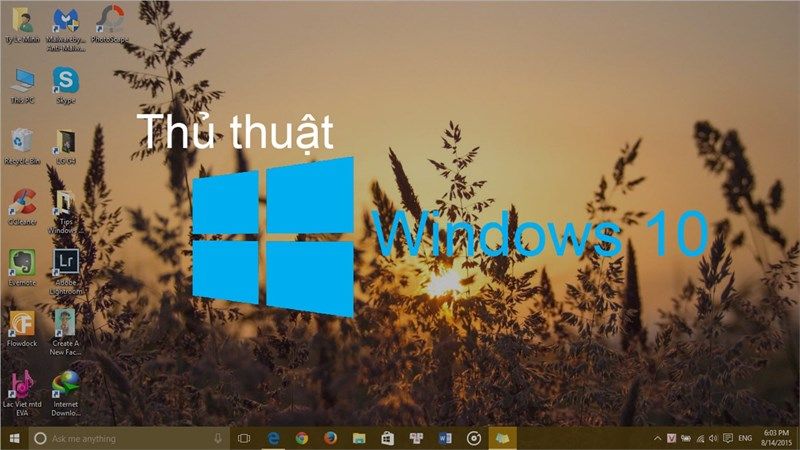
Khi bạn cài đặt hoặc sử dụng một ứng dụng nào đó không nằm trong khu vực mà mình được hỗ trợ thì chúng ta có thể thay đổi vùng lãnh thổ của hệ thống trên máy tính. Để thực hiện được điều này, mời các bạn tham khảo bài viết bên dưới để viết cách thay đổi region, cài đặt khu vực trên Windows 7, 10 siêu đơn giản.
Bước 1: Vào Settings (Cài đặt) trên Windows 10
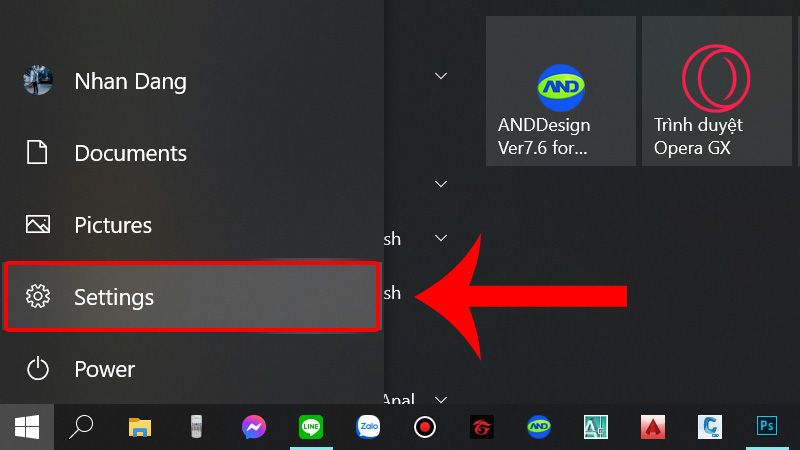
Bước 2: Chọn Time & Language (Thời gian & Ngôn ngữ).
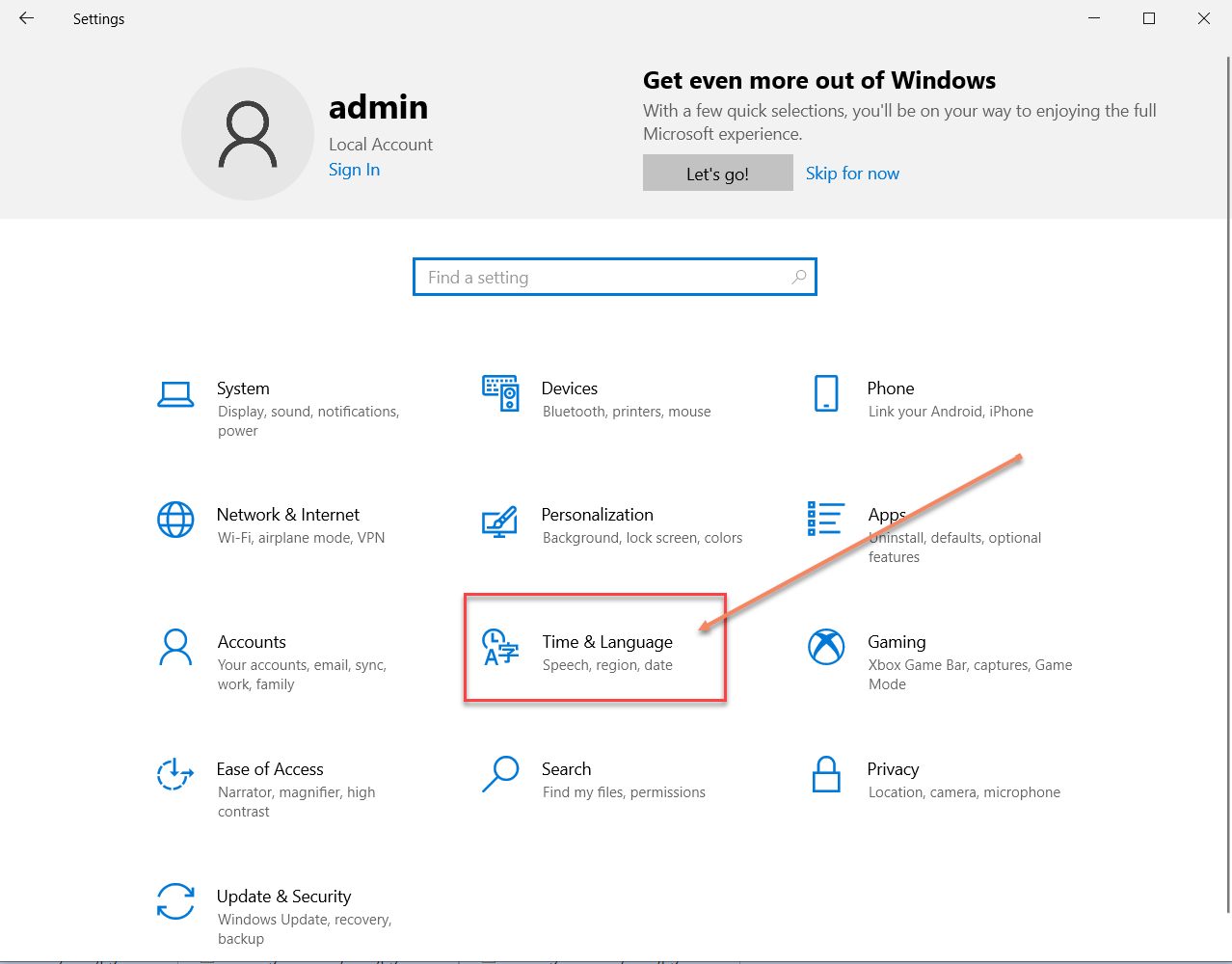
Bước 3: Chọn tab Region (Khu vực) > Tại phần Country or region (Quốc gia hoặc khu vực), bạn có thể lựa chọn khu vực mà mình mong muốn . (thông thường sẽ chọn về Quốc gia Việt Nam cho chuẩn khu vực giờ quy định)
Bước 1: Nhấn tổ hợp phím: Windows + R → gõ vào “CONTROL” → ENTER (hoặc chon OK)
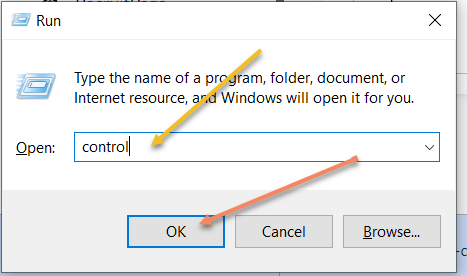
Bước 2: Chọn Clock & Region
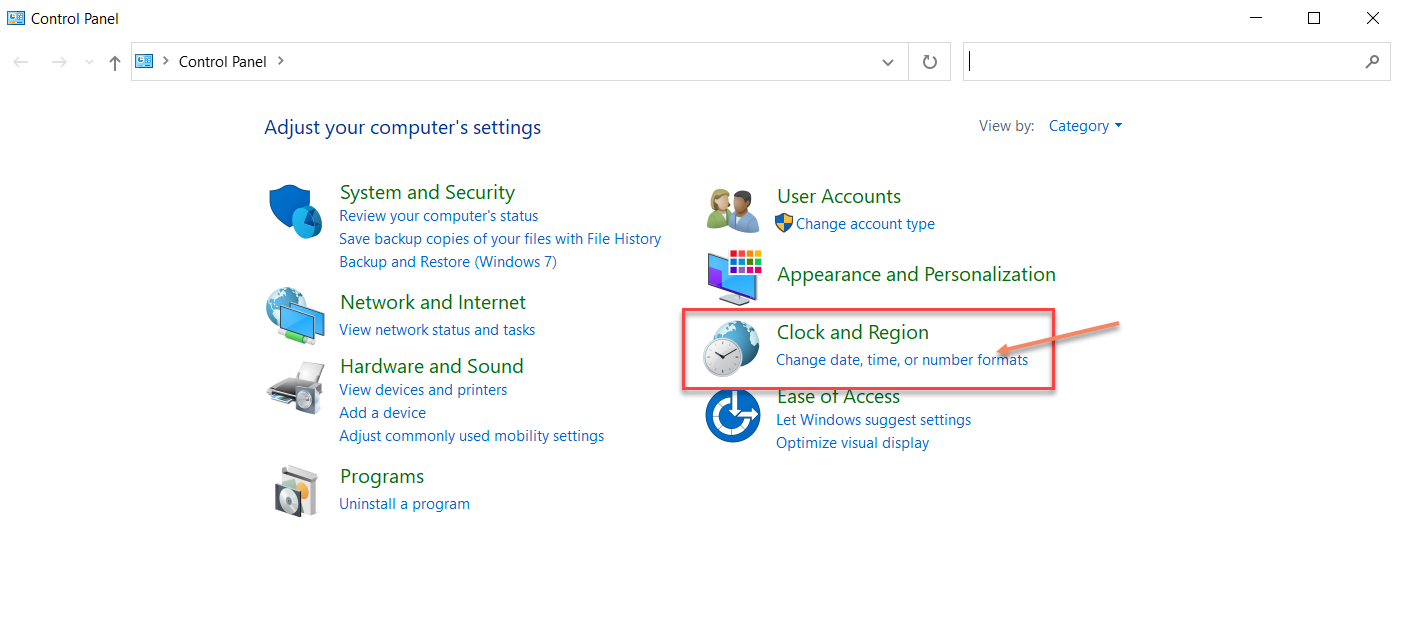
Bước 3: Chọn Change the time zone
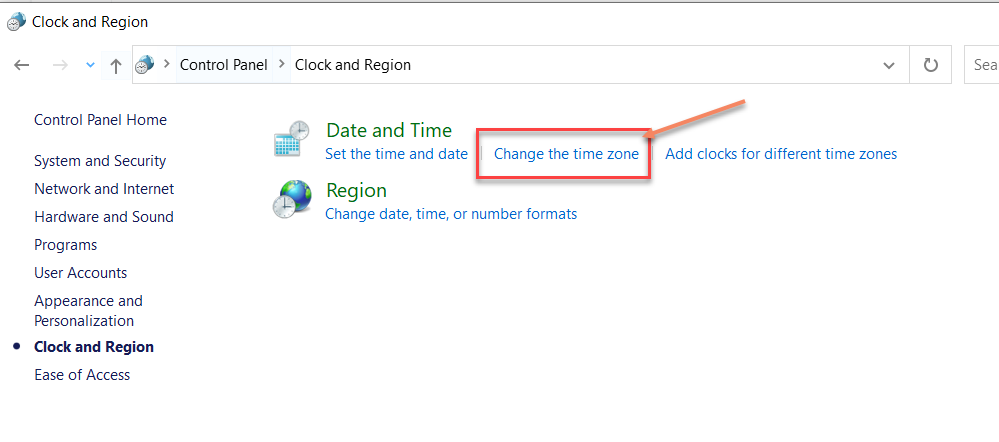
Bước 4: Chọn Change time zone
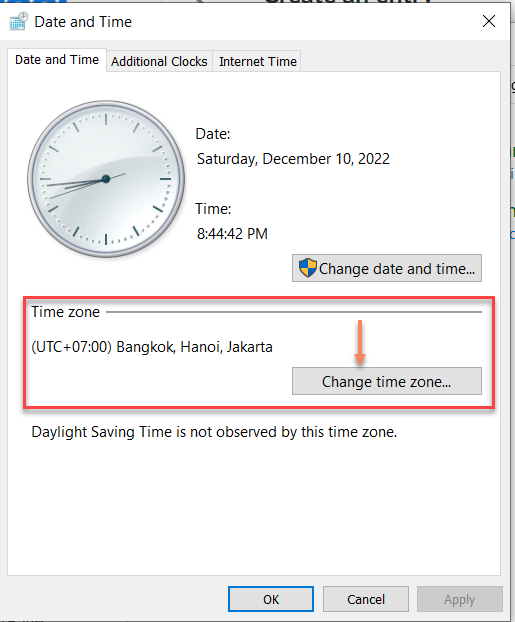
Bước 5: Chọn về Time zone Hanoi
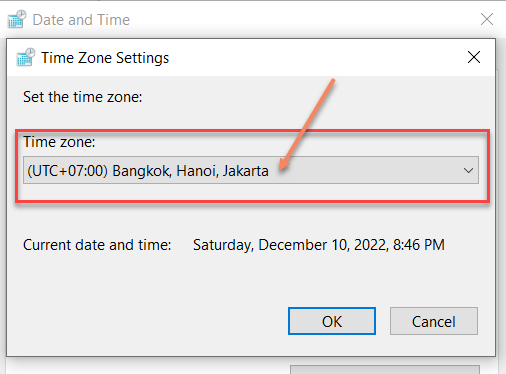
Bước 6: Cập nhật lại thời gian hệ thống:
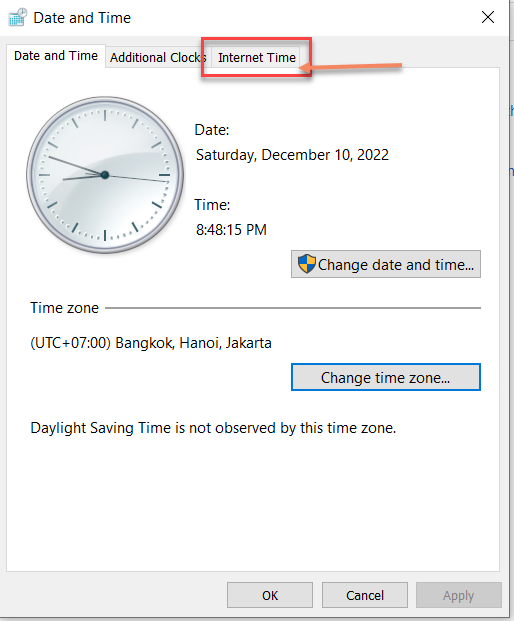
Tiếp theo
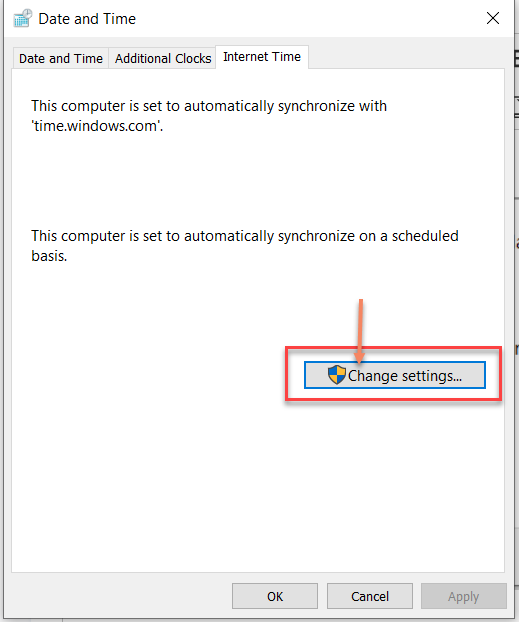
Tiếp theo
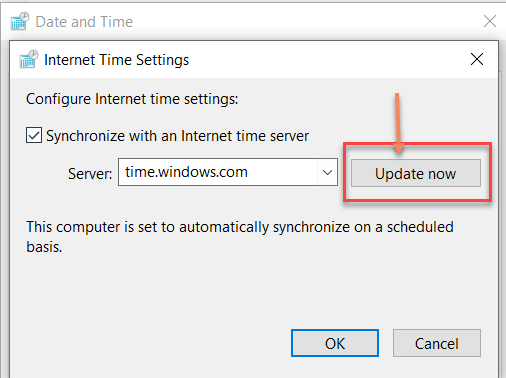
Bước 1: Nhấn vào biểu tượng Windows > Chọn Control Panel (Bảng điều khiển).
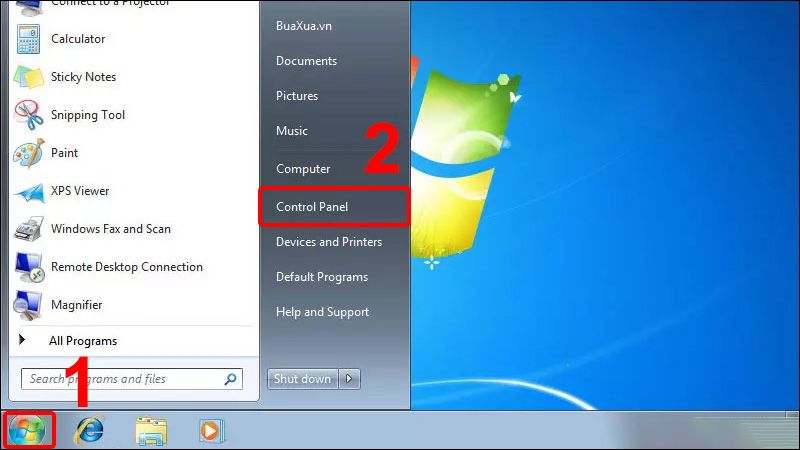
Bước 2: Chọn Region and Language (Khu vực và Ngôn ngữ).
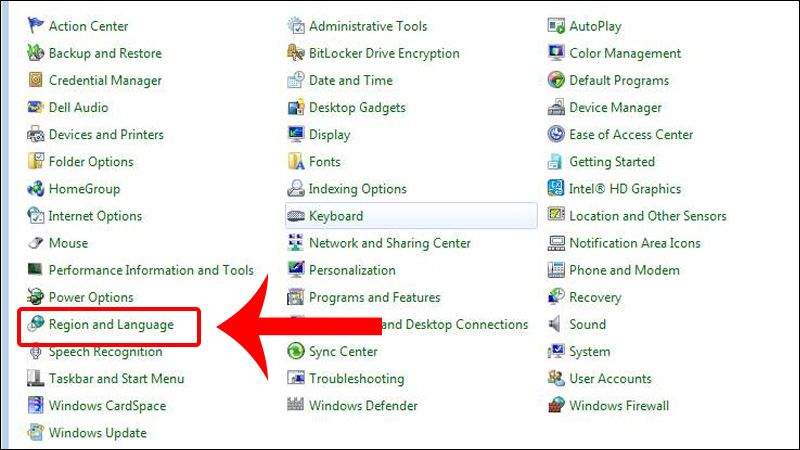
Bước 3: Nhấn vào tab Location (Vị trí) > Chọn vùng mà bạn muốn tại phần Current location (Vị trí hiện tại) để thay đổi
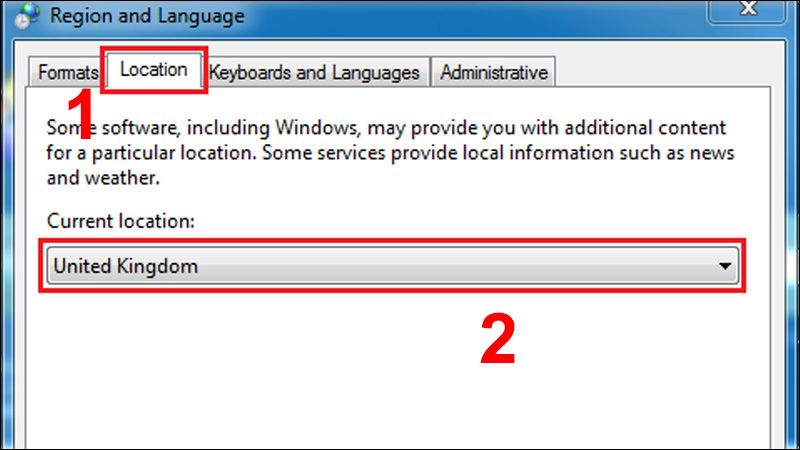
Vậy là bạn đã hoàn tất việc thay đổi Time zone & thời gian hệ thống chuẩn quốc tế.
Chúc các bạn thành công !!!